메트릭 및 목표
모든 플랜 에서 사용 가능
Cloud 와 self-hosted 배포판
회고는 팀이 워크플로우의 개선 영역을 식별하는 데 도움이 됩니다. 플레이북 실행 시마다 팀과 이해관계자들을 위해 회고를 작성하고 게시할 수 있습니다. 회고 구성 요소는 플레이북마다 사용자 정의됩니다.
Note
타임라인 및 회고와 같은 일부 메트릭 및 목표 기능은 유료 요금제에서만 사용할 수 있습니다. 자세한 정보는 https://insight.infograb.net/product/mattermost/tierprice 를 참조하세요.
실행 전 회고 구성
플레이북을 열고 플레이북 탭을 선택합니다. 수정하려는 플레이북을 찾아 … 아이콘을 선택한 다음 편집 을 선택합니다. 다음 화면에서 회고 를 선택합니다. 토글을 회고 활성화 로 이동시킵니다.
실행이 완료된 후 회고 작성을 위한 알림을 설정할 수 있습니다. 구성된 템플릿이 실행의 회고에 미리 채워집니다.
실행 타임라인을 사용하여 정확한 회고를 작성하는 데 도움을 받으세요. 소유자 변경, 상태 업데이트 및 작업 할당과 같은 이벤트들이 자동으로 표시됩니다. 선택한 게시물은 게시물 컨텍스트 메뉴를 사용하여 타임라인에 추가할 수 있습니다.
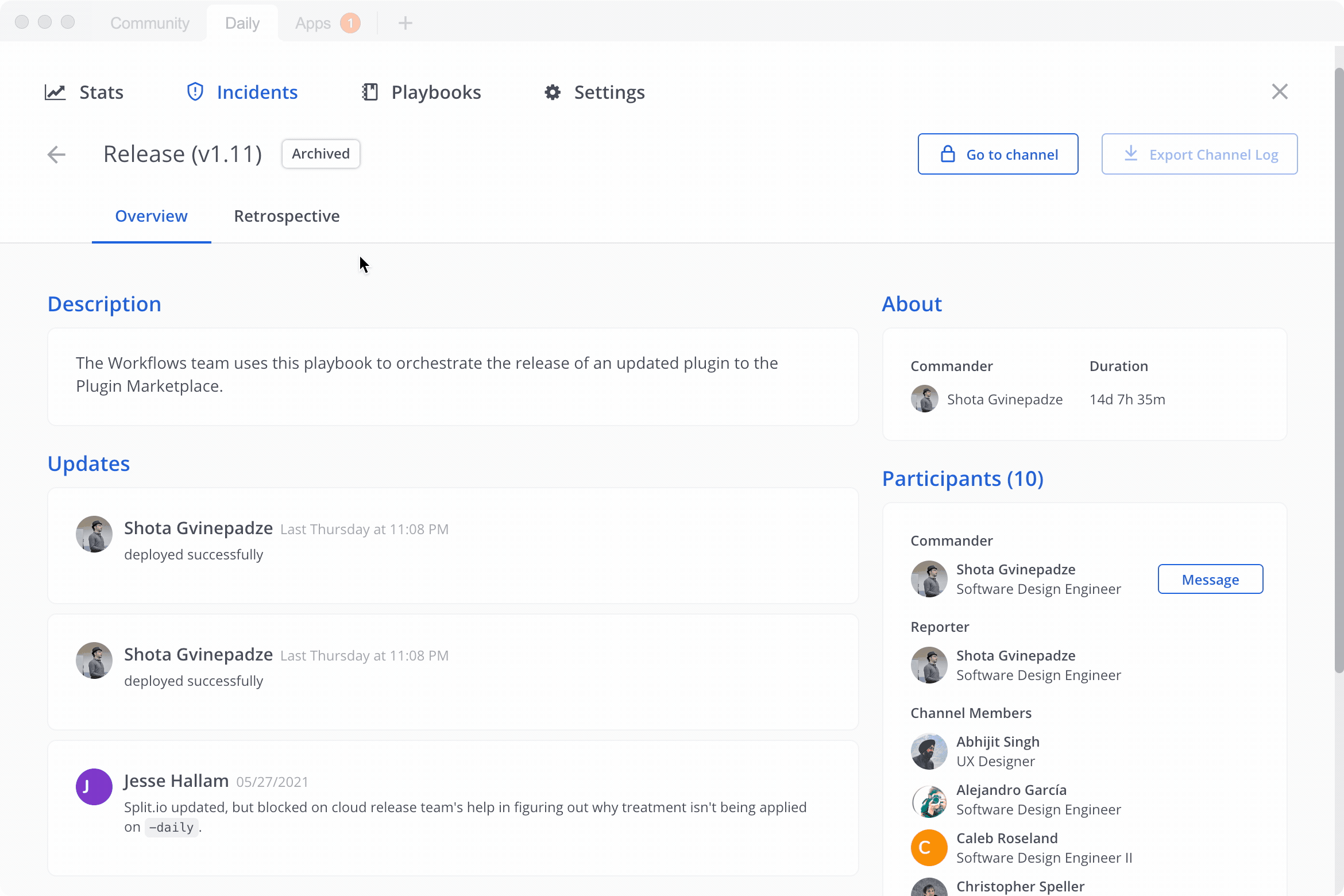
메트릭
성과 및 개선을 측정하여 중요한 영역을 식별하는 데 메트릭을 사용합니다. 회고를 활성화하면 메트릭이 활성화됩니다. 측정하려는 메트릭 유형을 보정하고, 실행이 완료된 후 회고에서 결과를 볼 수 있습니다. 한 플레이북 당 여러 메트릭을 구성할 수 있으며 언제든지 편집할 수 있습니다. 메트릭은 숫자, 시간 또는 값 입력을 기반으로 구성할 수 있습니다.
이러한 메트릭은 팀이나 여러분에게 흥미로운 내용일 수 있습니다. 예를 들어, 소프트웨어 릴리스 플레이북의 경우 실행 중에 발견된 버그 수를 추적하는 메트릭을 가질 수 있습니다. 추가한 메트릭의 결과는 회고에서 제공됩니다. 시간이 지남에 따라 회고 전체에서 메트릭을 사용하여 이상 현상을 조사하고 목표를 개선할 수 있습니다.
또 다른 예로는 지원 사건 플레이북입니다. 해결 시간 메트릭을 적용하여 작업을 분할하면 보다 빨리 목표를 달성할 수 있는 작업이 더 많은 세부 정밀화가 필요한 영역을 식별하는 데 사용할 수 있습니다.
플레이북에서 구성된 메트릭을 삭제하면 데이터는 삭제되지 않지만 대시보드에서 해당 메트릭을 더 이상 볼 수 없습니다. 또한 대응하는 메트릭 필드가 회고 양식 및 게시된 회고에서 제거됩니다.
메트릭 대시보드
각 실행에 대해 회고 섹션의 각 메트릭에 대한 값 입력을 할 수 있습니다. 이 값은 실행당 발견된 버그 수와 같은 측정 대상에 따라 기반으로 할 수 있습니다.
이 값을 여러 번 편집할 수 있습니다. 예를 들어, 메트릭에 맞는 올바른 매개변수를 보장하려면 여러 번 편집할 수 있습니다. 게시가 되면 메트릭과 보고서는 더 이상 편집할 수 없습니다. 최종 값은 회고가 게시된 후에만 플레이북 대시보드에 표시됩니다.
플레이북 대시보드는 각 실행에 대한 각 메트릭에 대해 다음을 보여줌으로써 보고서를 생성합니다:
모든 실행의 평균 값
마지막 10회 평균 값 및 이전 10회 평균 값과의 차이
모든 실행의 값 범위
목표 값
지난 10회 실행의 실제 값 차트
페이지의 하단 절반에는 메트릭 값으로 완료된 실행 목록이 표시됩니다. 메트릭 값에 따라 목록을 필터링하거나 정렬할 수 있습니다.
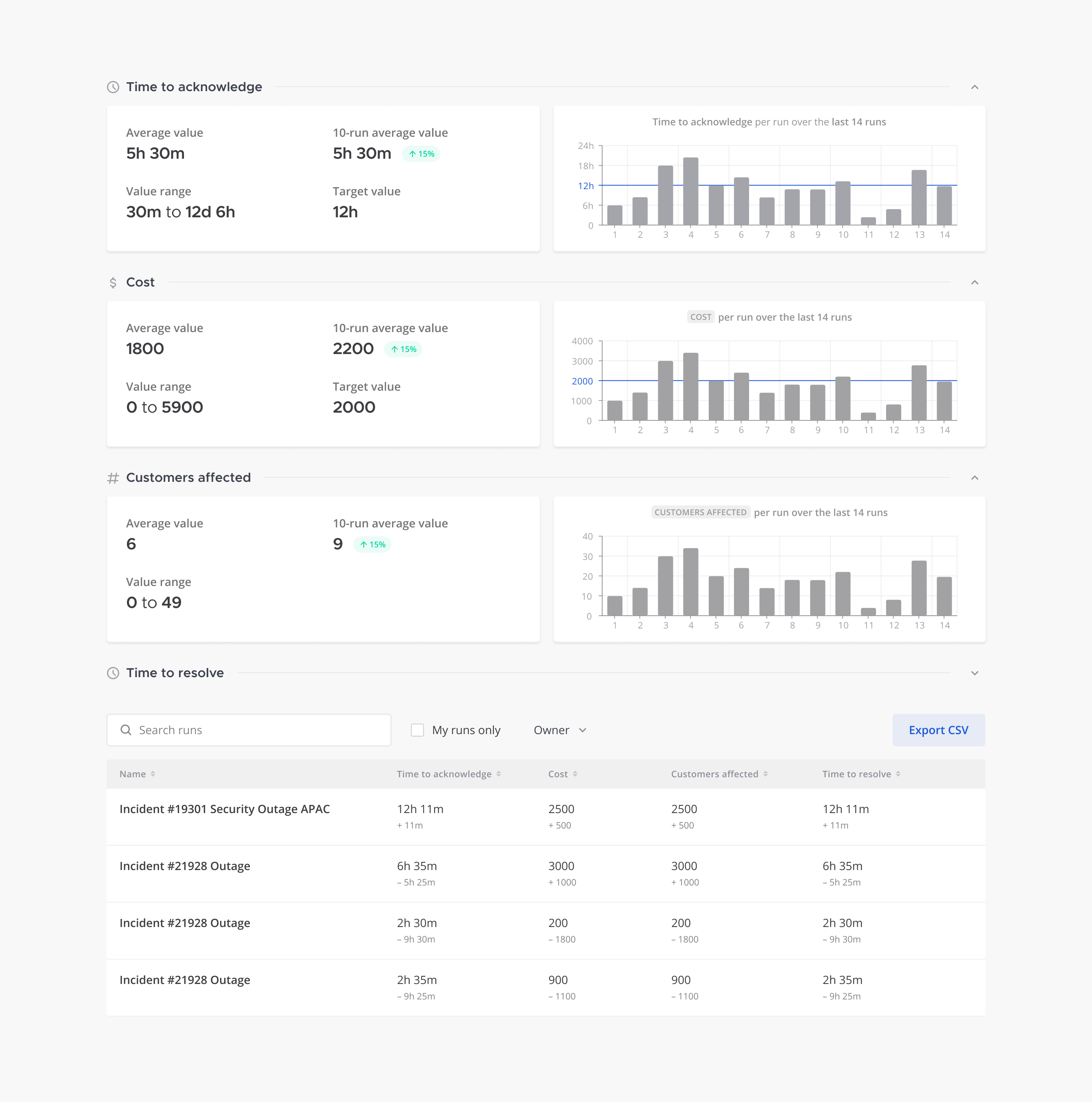
채널 보내기
채널의 내용을 내보내려면 채널 내보내기 플러그인이 필요합니다. 자세한 정보는 Channel Export plugin documentation 를 참조하세요.














